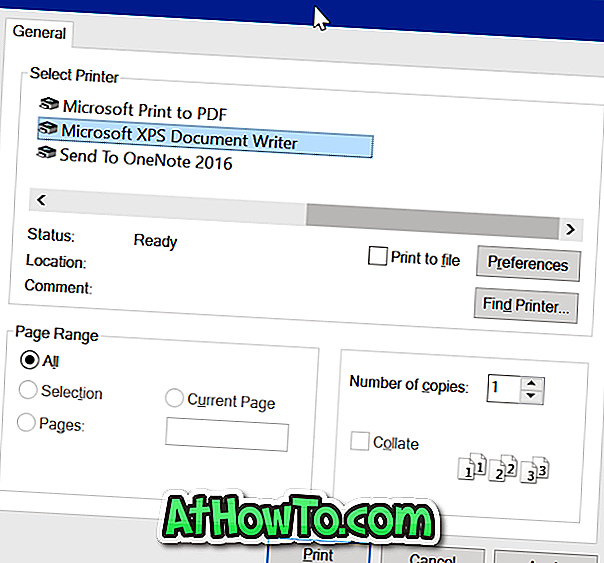Windows 10 adalah perkhidmatan dan kemas kini yang sentiasa dikeluarkan untuk menangani isu-isu dan menambah ciri-ciri baru kepada sistem operasi.
Windows 10 memuat turun dan memasang kemas kini secara automatik melalui perkhidmatan Windows Update di latar belakang. Kebanyakan kemas kini untuk Windows 10 berada dalam MB. Walau bagaimanapun, pada masa-masa, Microsoft menolak kemas kini yang besar yang berada di GB. Kami sering melihat pengguna mengadu bahawa sambungan internet mereka tidak boleh digunakan apabila Windows Update memuat turun kemas kini.

Jika anda menggunakan sambungan internet yang lebih perlahan, anda mungkin mahu mengehadkan jalur lebar Windows Update untuk mengelakkan melambatkan pengalaman penyemakan imbas web anda semasa kemas kini dimuat turun di latar belakang.
Sebelum ini, kami terpaksa menggunakan alat pihak ketiga untuk menghadkan jalur lebar Windows Update. Nasib baik, dengan Windows 10 Fall Creators Update (v1709), Microsoft memperkenalkan peruntukan untuk menghadkan jalur lebar Windows Update.
Walaupun menghadkan jalur lebar Windows Update mudah, pilihan dikebumikan dalam aplikasi Tetapan.
Tetapkan lebar lebar Windows Update dalam Windows 10
Ikuti petunjuk di bawah untuk membataskan lebar lebar Windows Update di Windows 10. Sila ambil perhatian bahawa ciri ini tersedia dalam versi Windows 10 1709 dan ke atas.
Langkah 1: Buka aplikasi Tetapan. Navigasi ke Kemas Kini & Keselamatan > Kemas Kini Windows .
Langkah 2: Dalam bahagian Tetapan kemas kini, klik pautan pilihan Advanced .

Langkah 3: Pada halaman pilihan Lanjutan, dalam bahagian kemas kini Jeda, klik pautan Pengoptimuman Penghantaran . Ini akan membuka halaman Pengoptimuman Penghantaran aplikasi Tetapan.

Langkah 4: Di sini, klik pilihan Advanced .

Apabila anda berada di halaman Pengoptimuman penghantaran, anda mungkin mahu matikan Benarkan muat turun dari pilihan PC lain untuk menghentikan Windows 10 daripada memuat turun dan memuat naik kemas kini ke PC lain menggunakan lebar jalur sambungan internet anda.
Langkah 5: Akhirnya, anda dapat melihat berapa banyak penggunaan Windows lebar lebar di latar belakang. Dalam bahagian Tetapan muat turun, semak Hadkan berapa bandwidth yang digunakan untuk memuat turun kemas kini dalam pilihan latar belakang dan gerakkan slider ke kiri atau kanan untuk menetapkan jalur lebar yang digunakan oleh Windows Update untuk memuat turun kemas kini di latar belakang.

Secara lalai, Kemas Kini Windows menggunakan 45% daripada jalur lebar, yang cukup adil kerana anda akan mempunyai lebih daripada separuh jalur lebar yang anda gunakan.